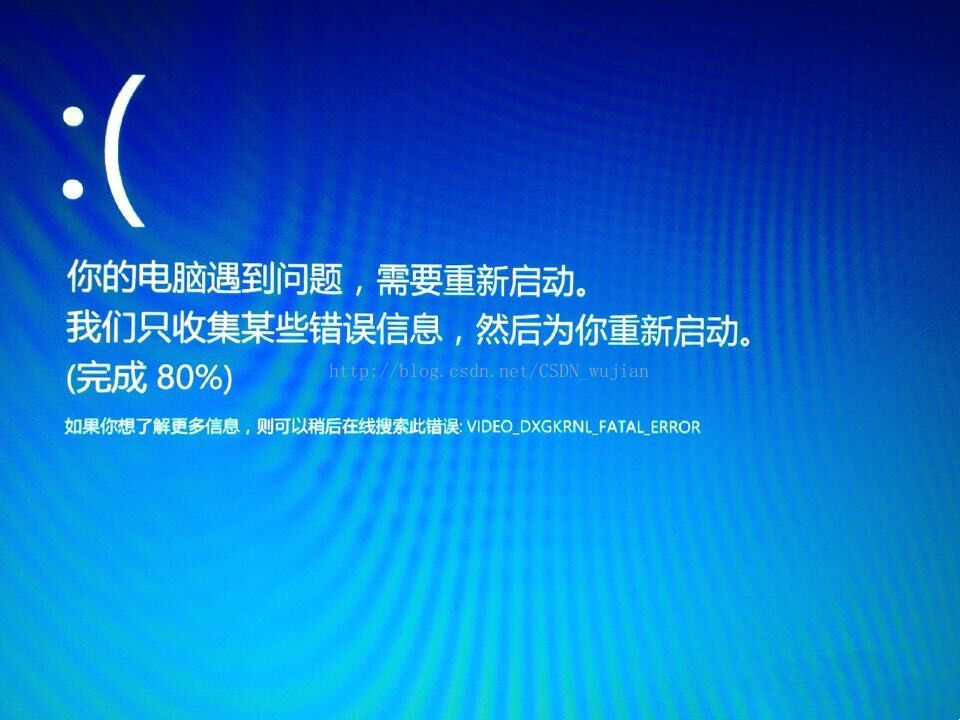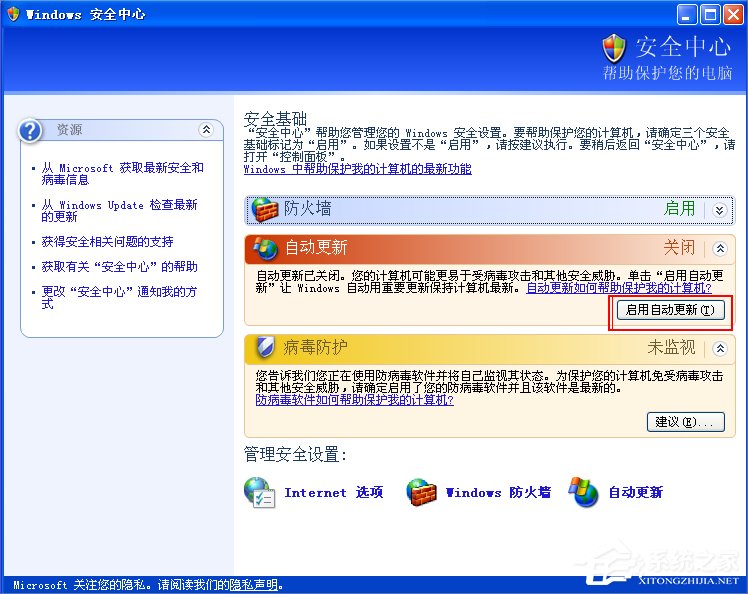Win7电脑图片不显示预览图怎么办
Win7电脑图片不显示预览图怎么办?这可能是用户在对电脑进行优化时不小心把显示缩略图的功能给关掉了,那么这个显示图片缩略图的功能在哪里进行设置呢,今天Windows教程网小编给朋友们讲讲win7系统图片无法预览缩略图的解决办法,希望对各位小伙伴有帮助。
Win7电脑图片不显示预览图的解决方法:
1、首先,右键点击“计算机”,菜单栏选择“属性”。如图所示:
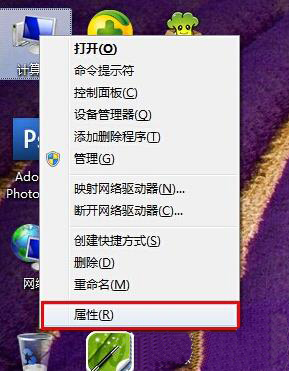
2、在打开的系统属性界面中,点击“高级系统设置”进入。如图所示:
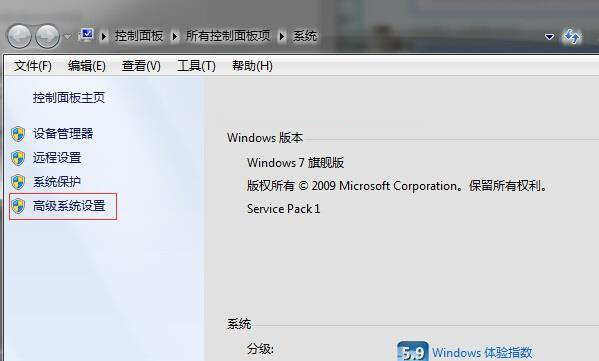
3、接着将弹出的小窗口切换到“高级”选项,点击性能下方的“设置”按钮。如图所示:
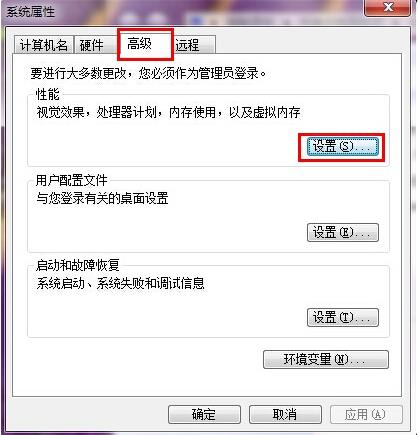
4、点击“自定义(C)”,勾选“显示缩略图,而不是显示图标”点击“确定”完成设置。如图所示:
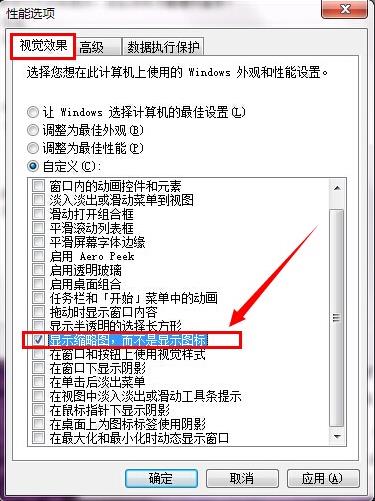
这样一来win7系统里面的图片就会显示预览缩略图而不是千篇一律的图标啦,希望本教程对大家有所帮助。